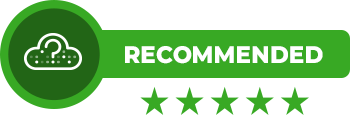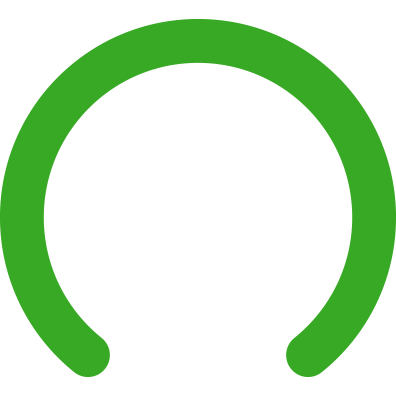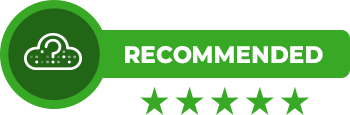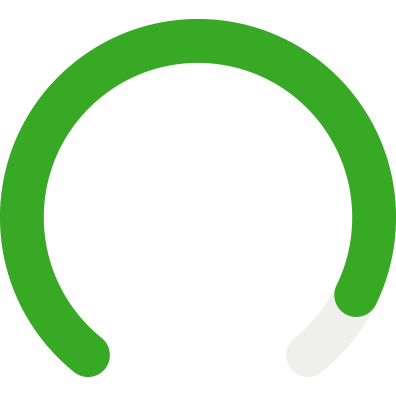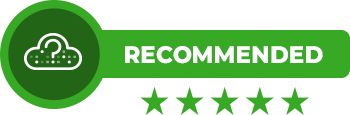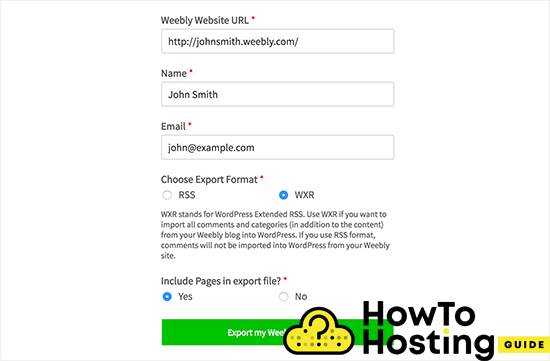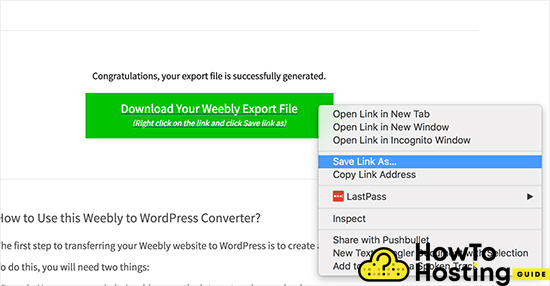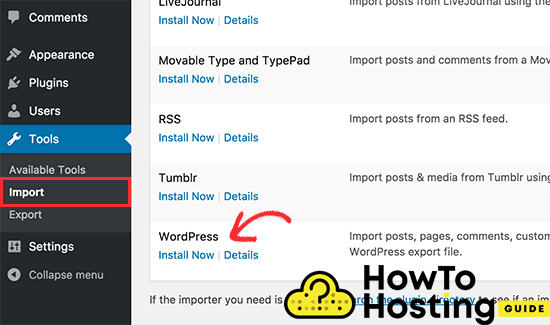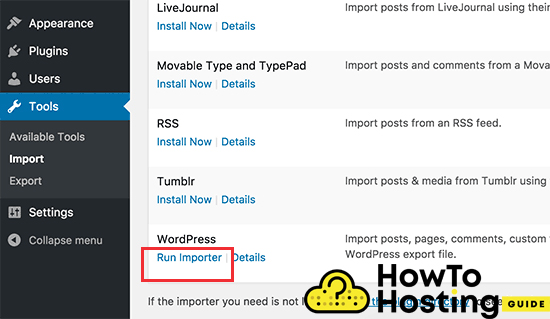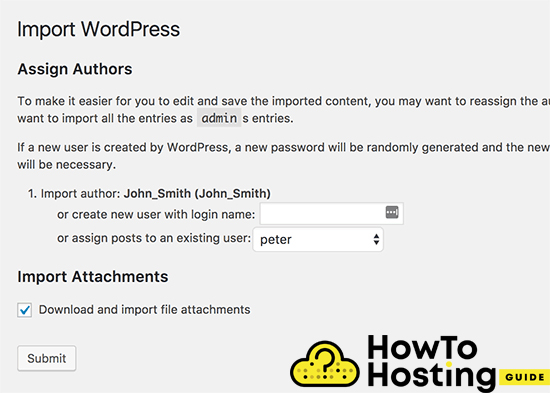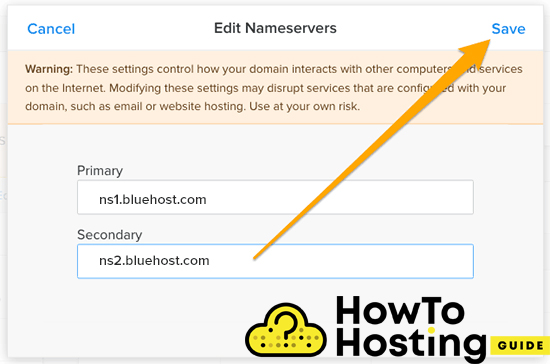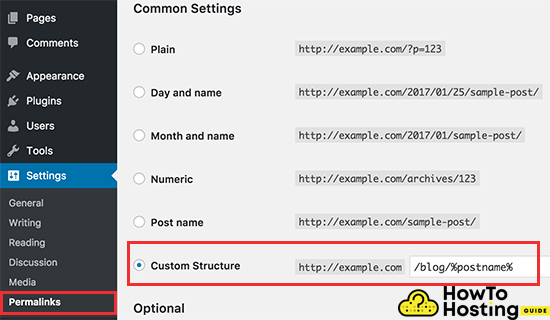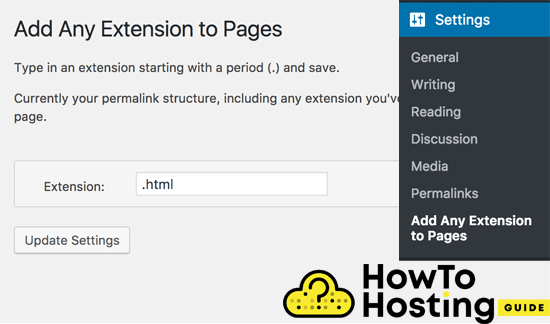Nesta página: [ocultar]
Começando
Para migrar seu site do Weebly para o WordPress, primeiro você deve desenvolver seu site WordPress e precisará de duas coisas – hospedagem na web e um nome de domínio. A hospedagem oferece a máquina física que armazenará os arquivos do seu site, e o nome do domínio é o nome do seu site, por exemplo, seusite.com.
Depois de obter seu nome de domínio e hospedagem por qualquer provedor de hospedagem, você deve procurar um instalador do WordPress App, ou instale o WordPress manualmente em sua conta de hospedagem. Se você não estiver familiarizado com o processo de instalação, dê uma olhada no nosso artigo: Guia para iniciantes Como instalar o WordPress em hospedagem compartilhada. Depois de instalar o WordPress na sua conta de hospedagem, você está pronto para avançar para o próximo passo, que é mover o conteúdo do Weebly para o WordPress.
Como exportar conteúdo do Weebly
Hoje em dia, é muito fácil exportar todo o seu conteúdo do Weebly e transferi-lo para um formato compatível com WordPress, que pode ser importado. O processo não fará nenhuma alteração no site existente, então é seguro usar.
Fazer isso, vá para o site do Weebly para WordPress, que é uma ferramenta gratuita que importa todo o seu conteúdo do Weebly e o converte em um formato adequado para WordPress.
Você deve fornecer seu nome, enviar, e selecione o formato da exportação. Você deve escolher o formato WXR, a menos que enfrente um problema.
Próximo, você precisa escolher se deseja que suas páginas sejam incluídas no arquivo de exportação. A opção padrão para isso é Sim, e você não precisa fazer alterações, a menos que não queira exportar suas páginas do Weebly.
Então, o importador Weebly criará um arquivo compatível com WordPress que você pode baixar.
Como importar conteúdo do Weebly para o WordPress
Depois de exportar com sucesso o seu Weebly conteúdo em um arquivo compatível com WordPress, você está pronto para importá-lo para o seu site WordPress. Fazer isso, vá para o painel de administração do seu site WordPress e clique em Ferramentas, então selecione Importar.
WordPress instalará o plugin importador no seu site WordPress e, uma vez instalado, você poderá clicar no botão Executar importador para iniciá-lo.
Isso abrirá sua página de importador, e você deve clicar no botão Escolher arquivo, e encontre o arquivo export.xml que você baixou há algum tempo. Então, Clique no “Carregar arquivo e importar” para continuar.
O processo pode levar algum tempo, dependendo do tamanho do seu arquivo, e depois que o WordPress analisa, na próxima tela, você será solicitado a atribuir autores.
Você pode importar seus autores do site do Weebly ou criar um novo autor e atribuir todo o conteúdo a ele.
Certifique-se de marcar a caixa ao lado de “Baixe e importe anexos de arquivo”, porque trará todas as suas imagens diretamente para sua biblioteca de mídia do WordPress, e você poderá usá-los mais tarde.
Depois que você terminar com isso, clique no botão enviar para executar o importador.
Depois de um tempo, você deve ver uma mensagem de sucesso, que se parece com isso:
Se esta janela aparecer, você importou com sucesso todo o seu conteúdo do Weebly para o WordPress. Agora, você pode ir para suas postagens, Páginas, ou categorias e verifique o conteúdo existente lá. Além disso, verifique a biblioteca de mídia, para garantir que todas as suas imagens foram importadas corretamente.
Se, por algum motivo, o processo falhar e não terminar até o fim, você sempre pode executá-lo novamente sem problemas. O próprio importador detecta o conteúdo existente e não o duplicará, mas o ignorará.
Configurando redirecionamentos
Se você estava usando um domínio pessoal para o seu site Weebly, por exemplo, “Mysite.com”, você precisará apontar diretamente para o seu provedor de hospedagem.
Fazer isso, você precisa fazer login na sua conta Weebly primeiro e ir para a página Domínios, onde você deve clicar no nome do domínio que deseja editar, em seguida, encontre a página de configurações de domínio e clique no botão alterar.
Na próxima tela, você terá que inserir seus servidores de nomes. Diferentes para cada provedor de hospedagem, mas para o propósito do tutorial, usamos os Bluehost’s que são ns1.bluehost.com e ns2.bluehost.com.
Clique no botão Salvar para salvar suas configurações. Lembre-se de que a atualização de seus servidores de nomes pode levar até 24 horas, dependendo do seu provedor de hospedagem.
Se você estiver usando um subdomínio na sua conta do Weebly, os redirecionamentos podem ser feitos da seguinte maneira:
Faça login no painel do Weebly e edite seu site. Clique no menu Configurações e selecione a guia SEO.
Então, role para baixo até o código do cabeçalho e escreva
<meta http-equiv = "atualização"" content ="0;url = http://www.seudominio.com/">
e substitua yourdomain.com pelo nome do seu site WordPress. Clique em salvar e publicar e agora o site do Weebly redirecionará seus usuários para o site do WordPress.
Configurando Permalinks
É bem possível que sua estrutura de links do Weebly seja diferente das postagens do seu blog e isso possa causar alguns 404 erros. Para consertar isso, vá para suas configurações, depois clique em Permalinks, e role para baixo até ver a opção Estrutura Personalizada e então adicione / blog /% postname% ao lado dela.
Não se esqueça de clicar em Salvar e seus links permanentes serão atualizados.
Depois disso, tudo o que você precisa fazer é adicionar .html ao final de todos os endereços de URL das páginas do WordPress. Fazer isso, você pode usar um plugin, tal como
Adicionar qualquer extensão às páginas. Instale-o, ative-o e adicione .html às suas configurações e clique em Atualizar configurações.